você não é a primeira pessoa que se perguntou como seria ter um monitor de desktop gigante. Pense em todos os jogos multitarefas e imersivos que você poderia gerenciar se tivesse um monitor de 50 ou 60 polegadas em vez de um monitor padrão de 24 polegadas! Mas você provavelmente notou que, à medida que os monitores aumentam, eles também tendem a ficar proibitivamente caros.
você provavelmente já tem uma tela grande em sua casa, no entanto-uma TV. No final do dia, uma HDTV não é apenas um monitor de computador gigante orientado para a sala de estar?
não exatamente. Embora você possa usar uma TV como monitor de computador na maioria dos casos, isso não significa que seja a melhor opção. Na verdade, é provavelmente menos atraente, conveniente e utilizável do que você pensa (para não mencionar, provavelmente não tão barato). Há uma razão pela qual HDTVs baratos de 32 polegadas não estão voando das prateleiras para serem usados como telas jumbo econômicas.
Você definitivamente pode usar uma HDTV como o seu PC de visualização, porém, e a televisão também pode trabalhar em uma pitada, se de repente você precisa de
. Aqui está tudo o que você precisa saber sobre como configurar uma TV como monitor de computador—e por que você pode não querer.
será que vai funcionar?
a resposta curta: Sim. Você pode precisar de um cabo especial, dependendo das saídas do seu PC e das entradas da sua HDTV, e precisará verificar algumas configurações, mas não deve ter muitos problemas para conectar a maioria dos PCs modernos até a maioria dos HDTVs modernos.
HDTVs modernos têm saídas HDMI. Alguns HDTVs mais antigos têm entradas DVI, e alguns até têm entradas VGA especificamente designadas para “uso em PC.”Se sua placa gráfica tiver uma saída HDMI, Você está pronto para ir: basta usar um cabo HDMI para conectar seu PC ao HDMI.

Todas as placas de vídeo atuais (como este
) inclua pelo menos uma porta HDMI (segundo a partir da esquerda, entre vários DisplayPorts).
Brad Chacos / IDG
se você estiver usando uma placa gráfica ou placa-mãe mais antiga que só tem uma saída DVI, você pode pegar um cabo DVI-para-HDMI barato e conectá-lo à saída HDMI da sua HDTV. A Amazon vende
Remover link não-Produto. Embora alguns HDTVs mais antigos e alguns computadores mais antigos tenham apenas entradas/saídas VGA, eles não são uma escolha ideal. VGA é um sinal analógico que lhe dará uma imagem muito mais fuzzier, de baixa resolução do que você vai ter com um cabo HDMI ou DVI.
se você quiser usar sua HDTV como um segundo ou terceiro monitor, pode ser necessário usar uma porta diferente, como a saída DisplayPort da sua placa gráfica. Nesse caso, você precisará usar um cabo diferente (
). A principal vantagem de usar a saída DisplayPort em vez de DVI ou VGA é que HDMI e DisplayPort carregam sinais de vídeo e áudio. Um cabo DVI para HDMI pode transmitir vídeo e áudio se sua placa gráfica suportar áudio HDMI via DVI-improvável se não tiver portas HDMI-enquanto o VGA transmite apenas vídeo. Se você usar DVI ou VGA, provavelmente precisará conectar o áudio do seu PC à HDTV separadamente ou usar Alto-falantes externos ou um fone de ouvido.
Bottom line? Tente ficar com HDMI se ou DisplayPort-to-HDMI conexões, se for possível. É a solução mais fácil.
preparando seu PC
você também precisará determinar se sua placa gráfica (ou os gráficos integrados do seu PC) é capaz de produzir na resolução da sua HDTV. Para fazer isso, primeiro você precisará encontrar a resolução da sua HDTV consultando o manual do fabricante. Alguns HDTVs têm resoluções não padronizadas; não é um dado que sua HDTV será suportada. A maioria segue as resoluções padrão de 720p, 1080p ou 4K. Em seguida, encontre a resolução máxima que sua placa gráfica/gráficos integrados suporta.
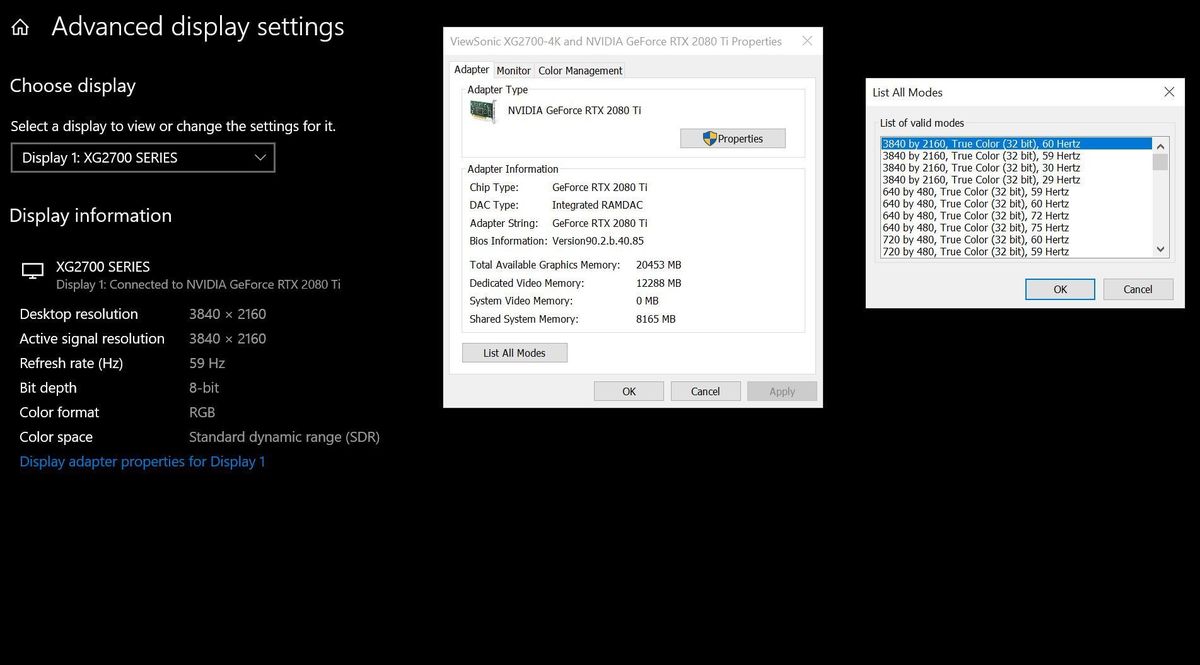
abra o Menu Iniciar do Windows 10 e vá para Configurações > sistema > exibir > Configurações Avançadas de exibição > propriedades do Adaptador de exibição para exibição 1. Na janela que aparece, clique em Listar todos os modos. Encontre a resolução que corresponde à resolução da sua HDTV e selecione-a.
Se você estiver usando o HDTV para complementar um padrão de tela do computador, basta seguir o nosso guia sobre
para indicar ao Windows como gerenciar ambos os ecrãs.
será que vai ficar bem? Talvez. Depende de como você está usando sua HDTV.
recursos HDTV para ter em mente
se você estiver transformando sua HDTV em uma potência multimídia suportada por PC, e planeja usá—la principalmente como um hub de televisão e streaming-por exemplo. uma tela que você continuará a ver a vários metros de distância—provavelmente ficará bem. Mas se você está tentando colocar uma HDTV de 60 polegadas em uma mesa, é mais provável que você acabe com dores de cabeça e cansaço visual.
existem alguns fatores diferentes a ter em mente se você quiser usar uma HDTV como monitor de computador.
densidade de pixels
densidade de pixels, ou o número de pixels dentro de um único centímetro quadrado de tela (medido em pixels por polegada ou ppi), é o fator mais importante a considerar. Uma tela de laptop de 15,6 polegadas com resolução de 1920 x 1080 tem uma densidade de pixels de 141.21ppi, enquanto uma tela HDTV de 32 polegadas com a mesma resolução tem uma densidade de pixels significativamente menor de 68,84 ppi. Quanto menor a densidade de pixels, menos clara e detalhada a imagem se torna.
mas a importância da densidade de pixels diminui com a distância de visualização. Quanto mais você se senta de uma tela, menor a densidade de pixels precisa ser para você ter uma experiência de visualização confortável. Você não terá problemas para olhar para uma tela de 15,6 polegadas/141,21 ppi de dois pés de distância, mas você achará muito mais difícil visualizar uma tela de 32 polegadas/68,84 ppi da mesma distância. É por isso que uma tela “Retina” no iPhone tem uma densidade de pixels de 326ppi, mas uma tela “Retina” no Macbook Pro tem uma densidade de pixels de apenas 226ppi.
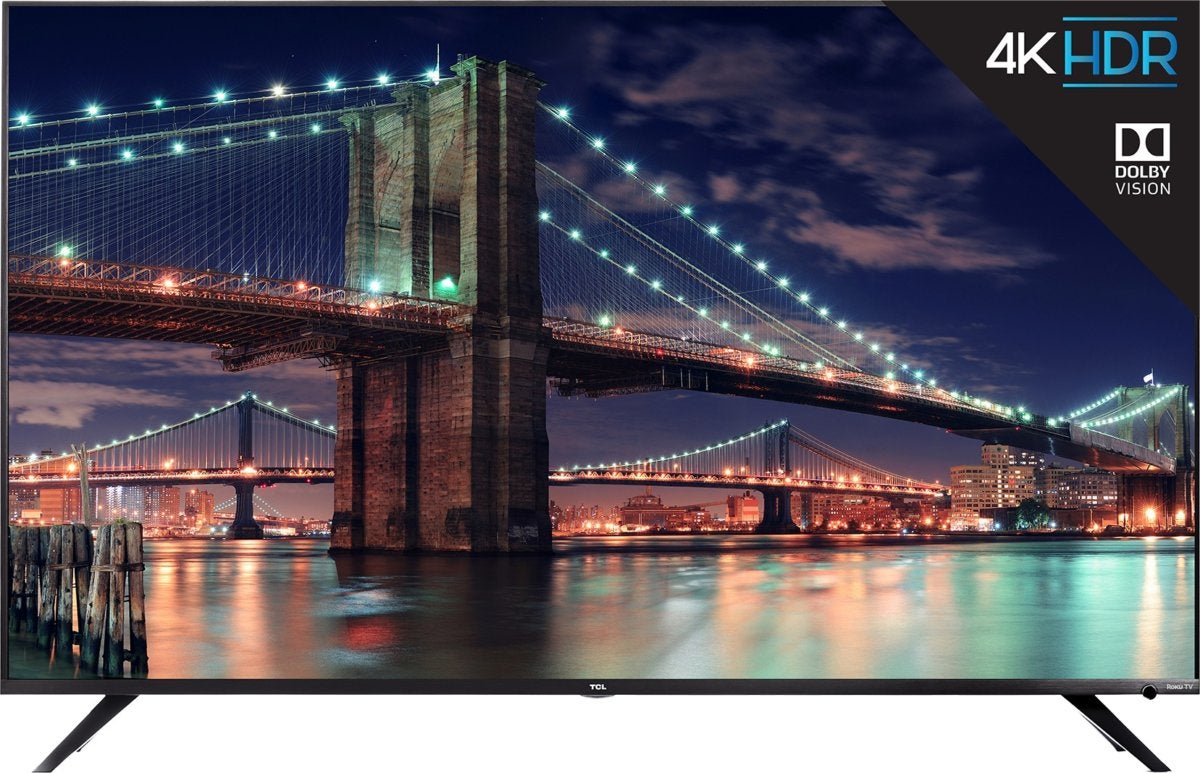
6 Série TCL TV.
um usuário normal normalmente fica entre dois e três pés de distância de um monitor de desktop. Para ver confortavelmente um monitor a esta distância, você deve apontar para 80ppi ou superior. Isso significa que, para resolução de 1920×1080 (1080p), sua tela não deve ser maior que 27.5 polegadas na diagonal, e para 4K define, você vai querer ao máximo de 55 polegadas, como o
mostrado acima. É
.
importante: “4K” não é um padrão de mercado. Uma HDTV 4K pode significar 4x720p (resolução 3840×2160) ou 4x1080p (resolução 4096×2160). A maioria dos modelos usa 3840×2160, mas você deve verificar as especificações exatas do seu modelo para determinar a densidade de pixels.
Input lag
é o atraso entre o movimento que você faz no seu dispositivo de entrada (neste caso, um mouse e teclado) e que apresenta em sua tela. Embora a maioria dos monitores de computador priorize tempos de atraso mínimos, os HDTVs geralmente não—eles priorizam o processamento de vídeo (lento). Esses milissegundos extras podem não parecer importantes, mas farão uma grande diferença se você estiver tentando fazer algo como jogos online competitivos.
DisplayLag mantém
, classificável por tipo de exibição. Um atraso de entrada de menos de 30 milissegundos é considerado bom para uma HDTV se você estiver usando como uma HDTV. Para um monitor de computador, você vai querer apontar para menos de 20 milissegundos, e quanto menor você pode ir, melhor.
tempo de resposta
frequentemente confundido com atraso de entrada, o tempo de resposta descreve quanto tempo leva para os pixels de uma tela alternarem as cores entre as cenas. HDTVs e monitores de computador podem ter tempos de resposta muito diferentes. Os HDTVs tendem a priorizar cores mais ricas, maior contraste e ângulos de visão mais amplos—todos os quais proporcionam um tempo de resposta mais longo. Os monitores de computador tendem a diminuir alguns dos ângulos de processamento e visualização de imagens para tempos de resposta mais rápidos. Se você usar uma tela com um tempo de resposta mais lento, poderá ver “fantasmas” em sequências de vídeo e jogos em ritmo acelerado.
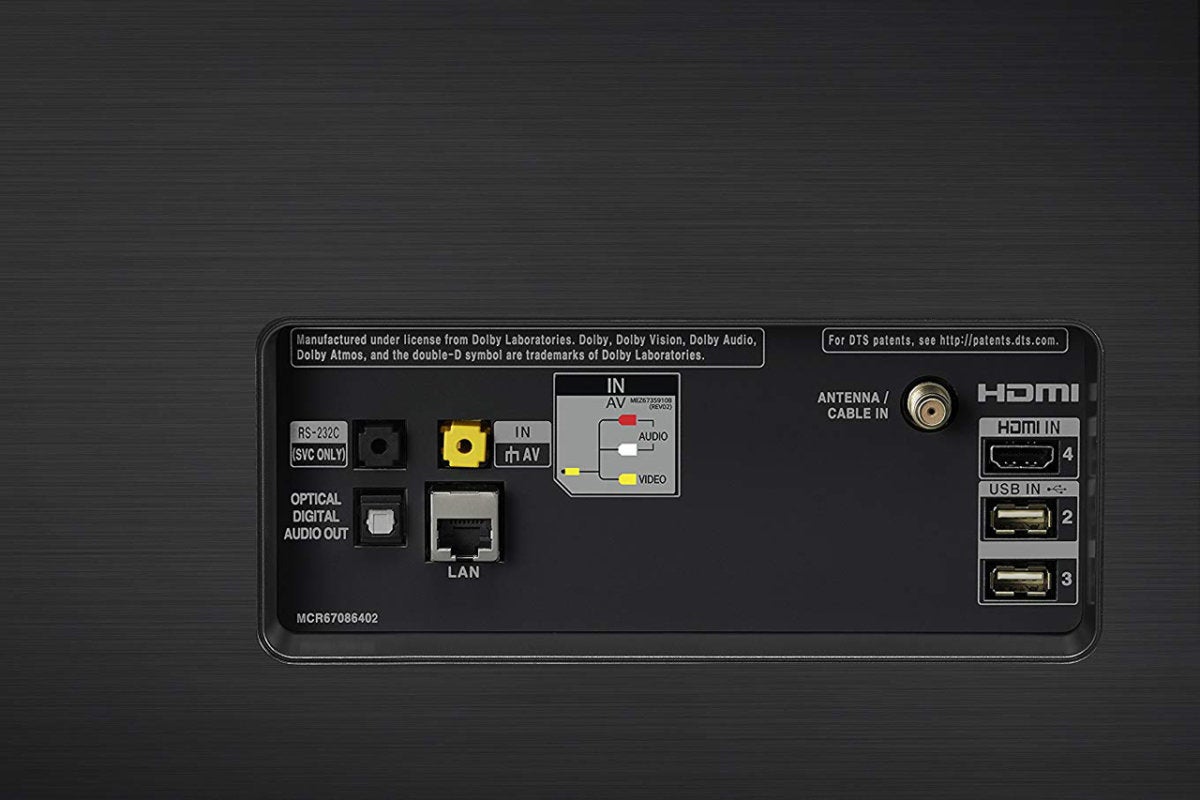
também preste atenção ao tipo e número de portas. Esta é apenas uma das duas áreas portuárias de uma TV LG. Muitas TVs oferecem portas mais próximas do lado, bem como para facilitar o acesso.
alguns HDTVs têm uma configuração de” modo de jogo”, que corta parte do processamento de imagem para melhorar o atraso de entrada e o tempo de resposta. Se você planeja jogar jogos de PC em sua TV, definitivamente cavar em torno de suas opções de HDTV para ver se ele tem esse recurso.
taxa de atualização
outro fator que pode afetar o desempenho é a taxa de atualização de um monitor. Taxa de atualização é o número de vezes que uma tela “atualiza”, ou re-desenha, sua imagem a cada segundo. A maioria dos monitores modernos tem uma taxa de atualização de 60Hz, o que significa que eles atualizam sua imagem 60 vezes por segundo. Mas você provavelmente também viu monitores de jogos de última geração e HDTVs com taxas de atualização anunciadas mais altas—120Hz, 144Hz ou até 240Hz. Isso pode ser enganoso, no entanto, porque um monitor de computador com uma taxa de atualização de 120 Hz pode não ser o mesmo que uma HDTV com uma taxa de atualização de 120 Hz.
a razão para isso é porque o conteúdo que as pessoas assistem em uma televisão é produzido em 24fps, 30fps ou 60fps. O conteúdo que as pessoas visualizam em um monitor de computador pode ser muito diferente-muitos jogos podem gerar taxas de quadros superiores a 60fps se você tiver uma placa gráfica poderosa o suficiente.
uma HDTV com uma alta taxa de atualização anunciada pode usar a tecnologia de pós-processamento para atingir essa taxa, como criando quadros adicionais para conteúdo sofisticado ou adicionando quadros pretos entre cada quadro para evitar desfoque de imagem. A boa notícia é que isso provavelmente não fará diferença se você não estiver jogando jogos para PC com taxas de quadros muito rápidas. Mas se você tem um PC projetado para a melhor experiência de jogo possível, conectar uma HDTV em vez de um monitor de computador provavelmente significa que você não está tirando o máximo proveito de sua máquina.
vale a pena?
não há mal nenhum em tentar conectar seu computador a uma TV que você já possui para ver se funciona para você. Vá em frente!

Mencionados neste artigo
Acer SB230 23″ 1080p IPS ultra-fino zero quadro FreeSync monitor

o Nosso conselho varia se você está comprando embora. Se você está procurando obter o melhor retorno para o seu investimento, uma HDTV não vai necessariamente economizar dinheiro em um monitor. Na verdade, se você estiver comprando uma nova tela, recomendo ficar com o Monitor de computador testado e comprovado. Por um lado, HDTVs menores e mais baratos são normalmente resolução de 720p, não 1080p, enquanto monitores com preços semelhantes quase sempre serão 1080p.então, se você estiver procurando por algo com menos de 27 polegadas, uma HDTV provavelmente será mais cara e de baixa resolução.
esses monitores 1080p de preço mais baixo geralmente suportam
também, o que pode ajudar seus jogos a parecerem amanteigados. Você não vai encontrar isso em uma TV barata. Se você está procurando algo maior que 27 polegadas, lembre-se de que a densidade de pixels diminui significativamente a cada poucos centímetros que você ganha, e há uma razão pela qual os fabricantes de HDTV sugerem sentar-se a vários metros de distância de seus monitores. Se você precisar de uma tela que seja multitarefa como uma tela de trabalho/e-mail de perto, bem como uma tela de filme/entretenimento, você vai querer algo com uma densidade de pixels alta o suficiente para que o texto não seja uma dor de ler—e mesmo com uma alta densidade de pixels, uma tela grande ainda pode causar tensão nos olhos e no pescoço se você se sentar muito perto dela.
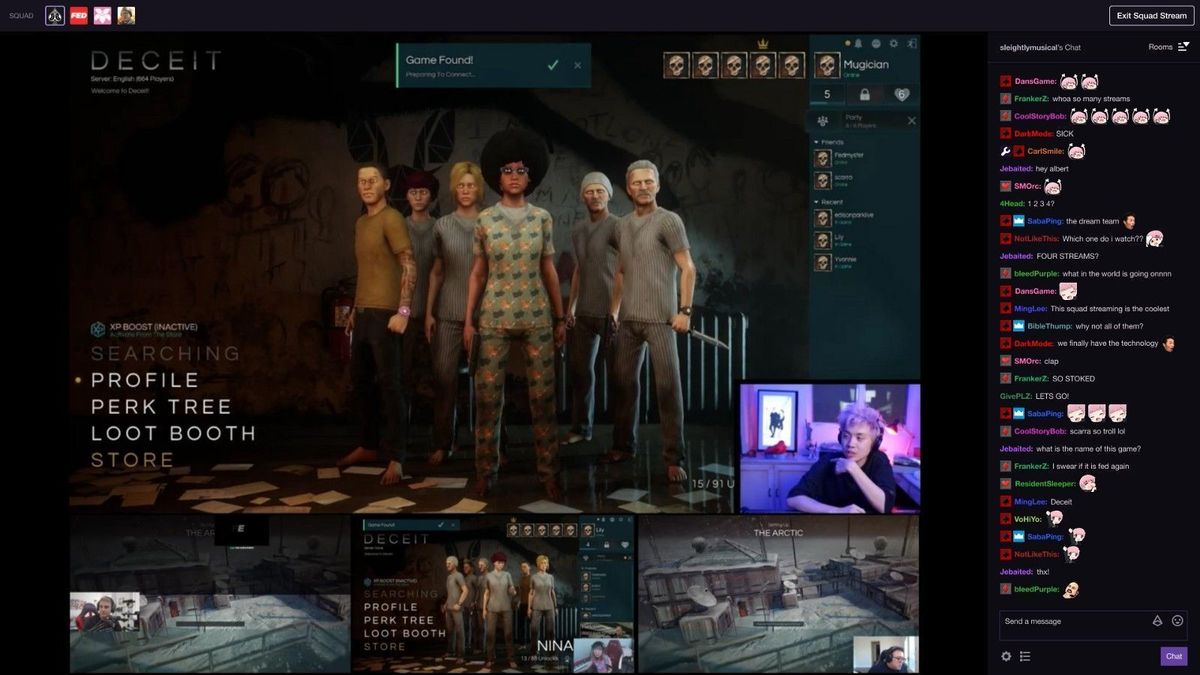
uma HDTV como monitor secundário é perfeita para transmitir Twitch, assistir Netflix ou ficar de olho no Twitter em tempo real.
há uma situação ideal em que o HDTV-as-monitor brilha, no entanto.
se você quiser adicionar uma tela extra a uma configuração de exibição única ou múltipla para Entretenimento-digamos, para que você possa assistir Netflix ou Twitter enquanto escreve artigos, ou então você pode jogar Skyrim em uma tela de 60 polegadas-então uma HDTV pode ser muito capaz (e legal!) substituição do monitor. Pontos de bônus se acontecer de você ter uma HDTV extra por aí, ou se você pode pegar um para sujeira barato.